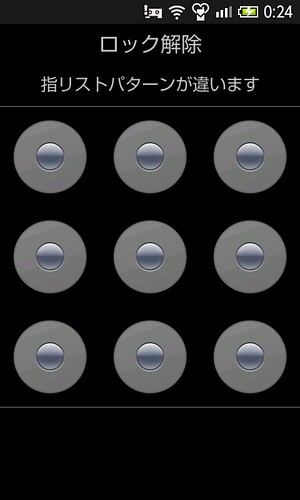Androidで指リストパターンを忘れた時の解除方法
結論から言うと、RemoteLockというアプリを入れることで、指リストパターンを忘れてもロックを解除できるという話。
Lynx 3Dを使い出してもうすぐ1年になるけど、これまでは画面ロックを設定していなくて横スクロールだけで解除できる状態だった。 そろそろちゃんと対策しなきゃと思って画面ロックの設定を開くと、指リストパターンの設定画面が出てくる。 ここで、いま設定すると忘れちゃいそうだから、後で設定しようと思い画面を閉じた…はずだった。
ところが、数日たってから画面ロックを設定しようとしたら、指リストを入力してくださいとの画面が表示される。 どうやらとりあえず適当に指リストを登録してしまっていたらしい。 慌てて思いつくパターンを何度か入力してみるものの、登録されているパターンと一致しない。
(思い出せない)指リストは登録されたものの、画面ロックは設定されていないので、幸いにも普段使う分には支障がない。 とはいえ、このままにしておく訳にはいかないので、解除方法を調べてみた。
画面ロックを設定している状態で指リストを忘れた場合
指リストの入力に5回失敗すると、「忘れた場合」というボタンが表示される。 このボタンを選択すれば、Googleアカウントとパスワードを入力することでロックを解除できる。
画面ロックを設定して「いない」状態で指リストを忘れた場合
こっちのケースはちょっと面倒だった。 画面ロック解除時とは違って、「忘れた場合」というボタンは表示されない。 また、画面ロックを設定するためにも指リストの入力が必要になるので、Googleアカウントを使っての解除は無理っぽい。
Webで調べると、Android2.2だとショップでの解除が可能で、2.3だとショップでも初期化しかないとの情報が見つかった。 Lynx 3Dは2.2なので、最悪でもショップで解除してもらえそう。
と思っていたら、こんなページをみつけた。
冒頭に「解決策は載ってません」と書かれているけど、注目すべきはコメント欄。
名無し: 2011.10.12. at 16:41:26
IS05でこちらと同じ症状に陥ってしまいましたが、自力で解決できました。 方法は以下です。
- マーケットでリモートロック2.2というアプリをインストール。
- PCからリモートロックをかける。
- リモートロックを本体で解除後、ロック方法がロックNo.に変わっている
またこのNo.がなぜか初期設定の1234でもなく、心当たりのある番号でもなかったのですが、 数字を何も入力せずエンタ―を押すことで解除⇒新しく設定できました。 私と同じくこちらにたどり着いた方の助けになれば幸いです。
このリモートロック2.2は、スマートフォンを紛失したときにPCからスマートフォンを遠隔ロックできるアプリ。 他にも、現在位置やバッテリーを調べることもできる。 Androidのデバイス管理者という、ある種の特権的なアカウントを使ってロックを実現しているみたい。
リモートロックを使って遠隔からAndroid端末をロックし、さらにアンロックすると、副作用としてAndroid本体側のロック設定が初期化される(指リストもロックNo.も設定されていない状態になる)。 指リストをもう一度登録し、今度は忘れないようにすることで、無事に問題解決。